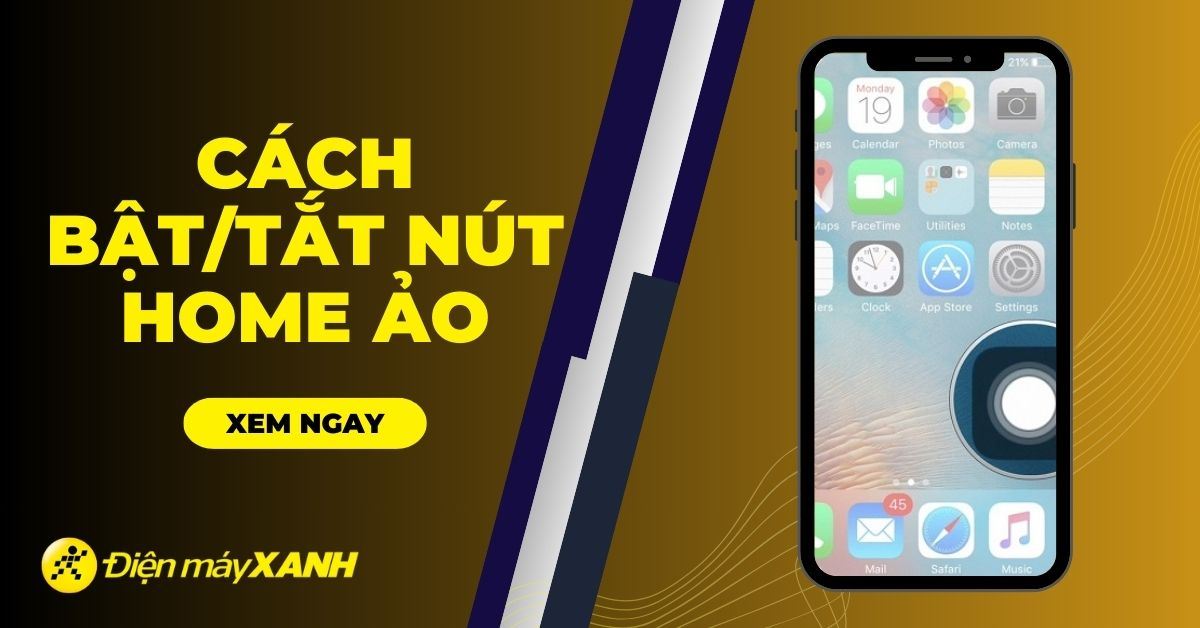Lỗi micro trên iPhone là một trong những lỗi làm cho điện thoại khó khăn hơn trong việc gọi điện, trao đổi, nói chuyện. Cùng Điện máy XANH tìm hiểu về nguyên nhân, cách khắc phục điện thoại iPhone bị lỗi mic qua bài viết dưới đây nhé!
1Nguyên nhân iPhone lỗi mic
Do va đập vật lý
Điện thoại iPhone bị lỗi mic có thể do trong quá trình sử dụng điện thoại bạn bị va đập vật lý mạnh hoặc rớt từ độ cao. Điều này làm cho mic của điện thoại bị lỗi không thể thu âm và phát được âm thanh khi sử dụng.
Điện thoại iPhone bị lỗi mic có thể do trong quá trình sử dụng điện thoại bạn bị va đập
Do xung đột phần mềm
Quá trình tải các phần mềm khác nhau trên điện thoại gây nên tình trạng xung đột, không tương thích phần mềm hoặc ứng dụng được cài đặt trên iPhone, làm cho phần mic của điện thoại bị lỗi.
Các phần mềm khác nhau trên điện thoại gây nên tình trạng xung đột
Do dính nước
Sau một thời gian sử dụng, điện thoại có thể bị dính nước vào trời mưa hoặc thậm chí có thể bị rơi vào nước. Khi bị dính nước, các linh kiện bên trong của điện thoại bị ảnh hưởng có thể bị lỗi phần âm thanh, thu âm hoặc thậm chí làm điện thoại bị hỏng.
Điện thoại có thể bị dính nước có thể dẫn đến bị hỏng mic
Do bị bám bẩn
Lỗi mic trên điện thoại iPhone do bị bám bụi bẩn nhiều, do không vệ sinh máy sạch sẽ trong một thời gian dài. Bụi bẩn sẽ làm các linh kiện hoạt động không hiệu quả dẫn đến hệ thống âm thanh bị lỗi.
Lỗi mic trên điện thoại iPhone do bị bám bụi bẩn nhiều
Do dây mic trong phần cứng bị đứt, hỏng
Ngoài những nguyên nhân trên thì iPhone lỗi mic có thể do lỗi phần cứng như dây mic bị đứt, hỏng. Với việc bị hỏng phần cứng thì bạn nên mang điện thoại đến các trung tâm sửa chữa để được kiểm tra kỹ càng hơn.
iPhone lỗi mic có thể do lỗi phần cứng như dây mic bị đứt, hỏng
2Cách khắc phục lỗi mic trên điện thoại iPhone
Tắt và mở lại ứng dụng sử dụng Micro
Bước 1: Đầu tiên, bạn hãy nhấn 2 lần vào phím Home để điện thoại hiển thị lên các ứng dụng đã mở. Đối với dòng điện thoại iPhone X trở lên thì bạn chỉ cần vuốt thanh đa nhiệm và giữ trong 1 giây.
Bước 2: Sau đó, bạn hãy vuốt lên để tắt ứng dụng bị lỗi mic.
Cách tắt và mở lại ứng dụng sử dụng Micro
Thiết lập quyền truy cập Micro cho ứng dụng
Bước 1: Đầu tiên, bạn hãy vào mục Cài đặt > Chọn Quyền riêng tư.
Chọn vào mục Cài đặt > Chọn Quyền riêng tư
Bước 2: Sau đó, chọn Micro > Chọn ứng dụng mà bạn muốn sử dụng và gạt thanh sang phải để cấp quyền truy cập.
Chọn Micro > Chọn ứng dụng mà bạn muốn sử dụng
Vệ sinh mic và loa trong
Khi bạn sử dụng micro của iPhone mà đầu bên kia bị rè, giật không nghe được có thể do máy bị bụi bẩn bám quá nhiều. Bạn có thể vệ sinh máy bằng tăm bông nhỏ sau đó lau chùi nhẹ nhàng. Trong trường hợp iPhone của bạn dán cường lực, ốp hoặc bao da thì bạn hãy tháo ra nhé!
Nên vệ sinh máy bằng cách lau chùi nhẹ nhàng
Kích hoạt và tắt tính năng loại bỏ tiếng ồn
Nếu âm thanh của điện thoại phát ra quá ồn, bạn có thể sử dụng tính năng loại bỏ tiếng ồn được tích hợp trên hệ điều hành iOS 8 từ dòng iPhone 5 trở về sau. Với tính năng này giúp cải thiện chất âm khi nghe hoặc gọi điện. Để kích hoạt tính năng này, bạn hãy thực hiện các bước như sau:
Bước 1: Đầu tiên, chọn vào mục Cài đặt > Chọn Cài đặt chung > Chọn Trợ năng.
Chọn vào mục Cài đặt > Chọn Cài đặt chung
Bước 2: Thực hiện gạt và bật tính năng khử tiếng ồn trên điện thoại iPhone.
Thực hiện gạt và bật tính năng khử tiếng ồn
Đặt lại tất cả cài đặt
Bước 1: Chọn Cài đặt > Chọn Cài đặt chung > Chọn Chuyển hoặc đặt lại iPhone.
Chọn Cài đặt chung > Chọn Chuyển hoặc đặt lại iPhone
Bước 2: Sau đó, bạn hãy nhấn chọn Đặt lại > Chọn Đặt lại tất cả cài đặt.
Nhấn chọn Đặt lại > Chọn Đặt lại tất cả cài đặt
Sử dụng các thiết bị có Micro hỗ trợ
Nếu điện thoại của bạn bị lỗi micro thì bạn có thể dùng các thiết bị có Micro hỗ trợ để cải thiện tình trạng này như: tai nghe có dây, tai nghe không dây,... Bạn hãy tận dụng micro trên những thiết bị này để thay thế.
Bạn có thể sử dụng các thiết bị có Micro hỗ trợ iPhone
Mang máy đến trung tâm uy tín để sửa chữa
Sau khi bạn đã thử rất nhiều cách ở trên mà lỗi mic trên điện thoại không được cải thiện thì bạn hãy mang iPhone đến các trung tâm uy tín để được sửa chữa an toàn, uy tín. Khi đến các trung tâm sẽ giúp bạn khắc phục các lỗi bắt nguồn từ phần cứng kết nối với micro.
Nên mang máy đến trung tâm uy tín để sửa chữa
Bài viết cung cấp một số thông tin cơ bản về nguyên nhân và cách khắc phục về tình trạng điện thoại iPhone bị lỗi Mic. Nếu bạn có bất cứ thắc mắc hãy để lại bình luận để chúng tôi giải đáp nhé!

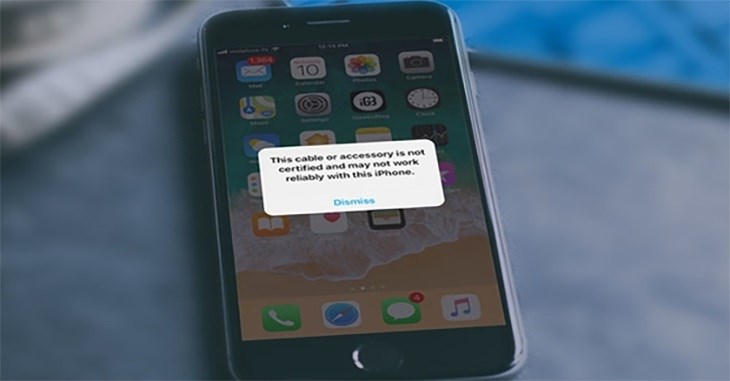



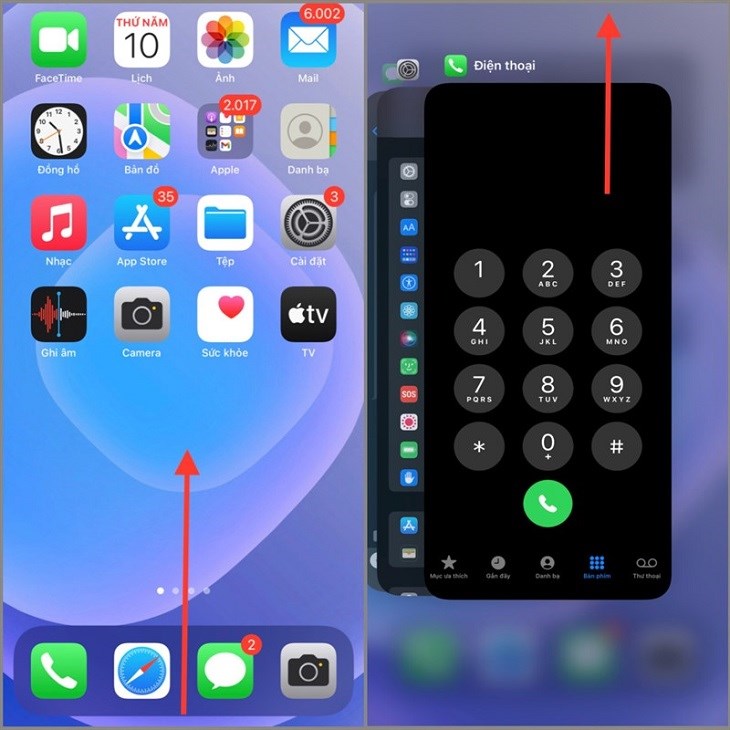
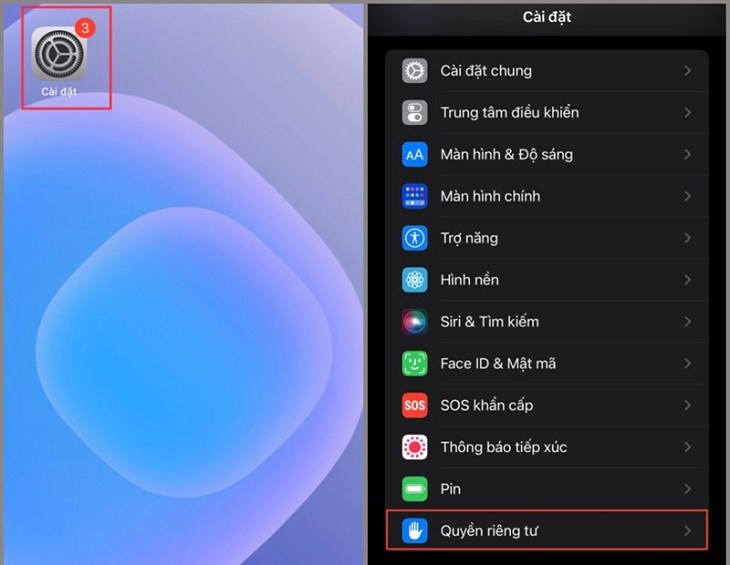
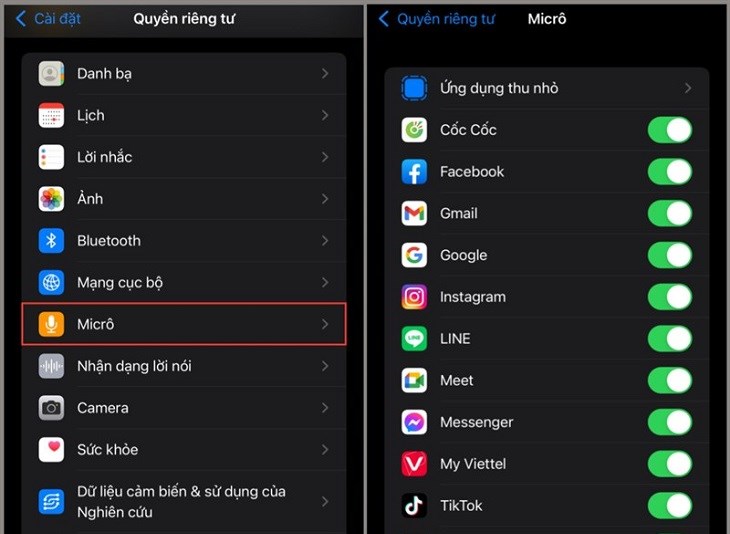

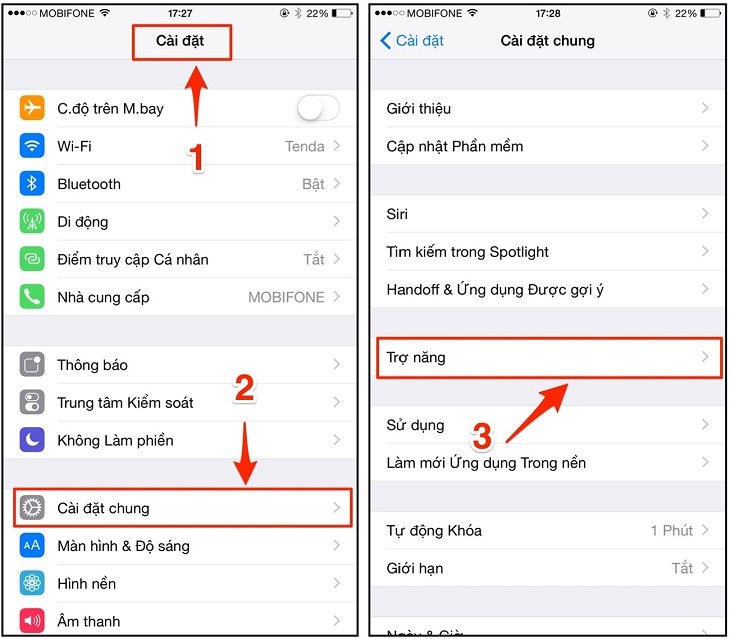
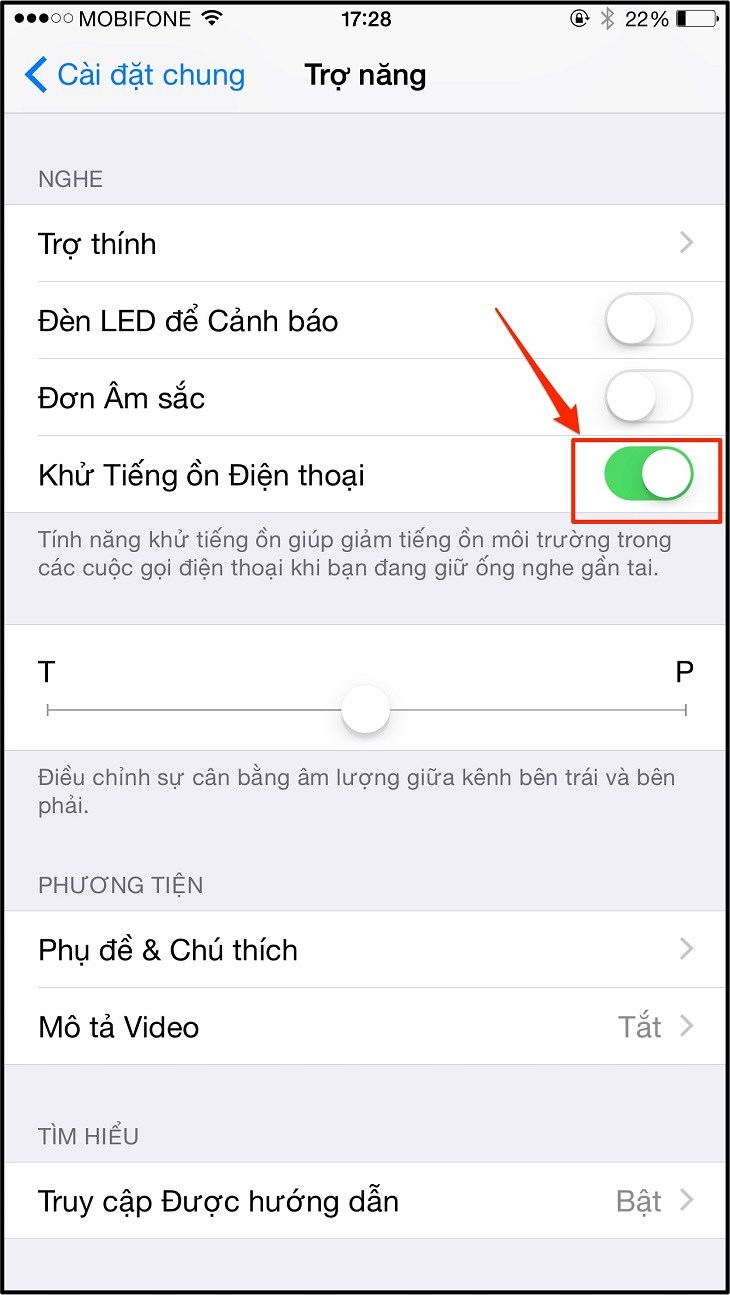
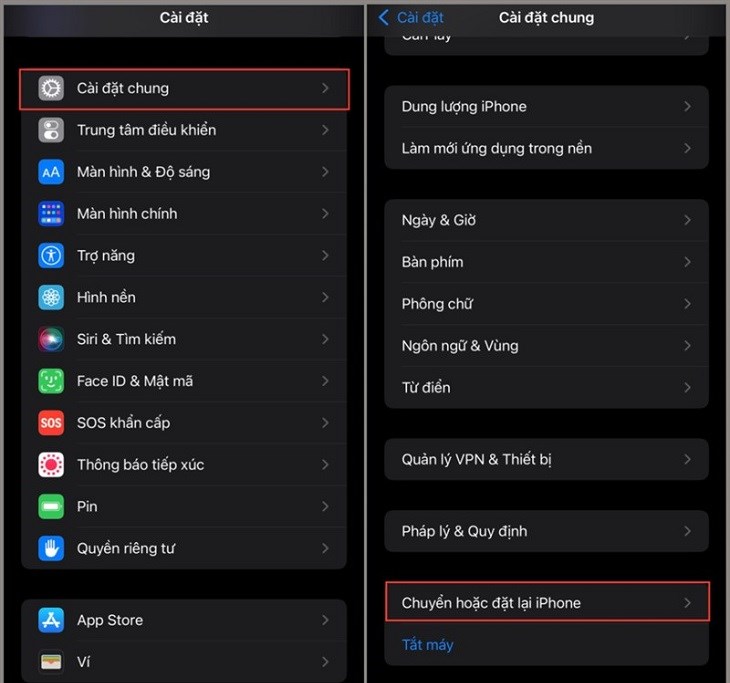
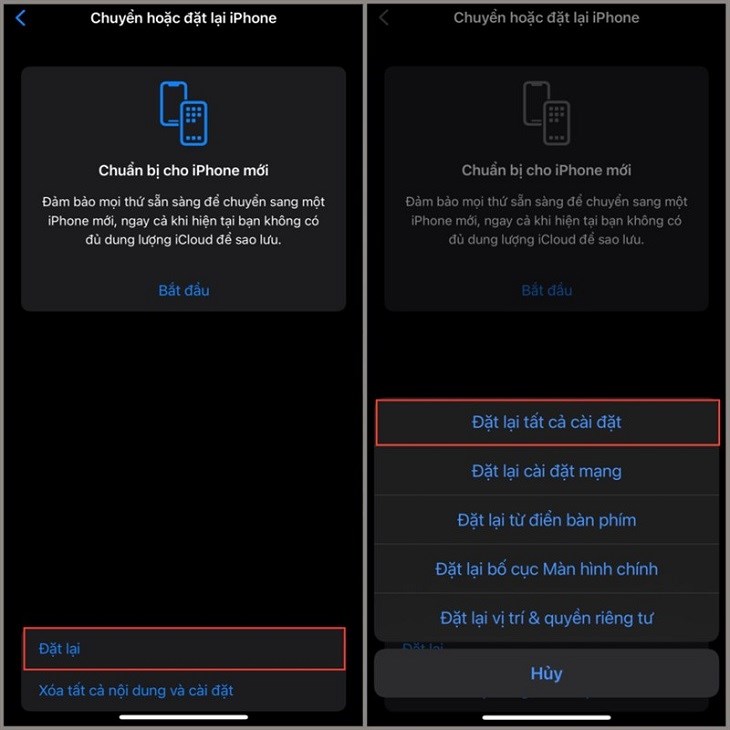


 Đóng
Đóng